Pyenv - Installieren Sie mehrere Python -Versionen für ein bestimmtes Projekt
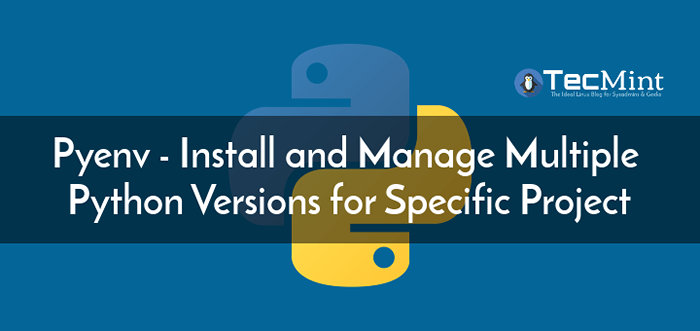
- 2949
- 198
- Janin Pletsch
Verwalten mehrerer Versionen von Python Auf einem Linux -System ist keine leichte Aufgabe, insbesondere für Anfänger. Manchmal wird es noch schlimmer, wenn Sie mehrere Projekte mit verschiedenen Python -Versionen auf demselben Server entwickeln und ausführen möchten. Dies sollte jedoch nicht der Fall sein, wenn Sie beschäftigen Pyenv.
Lesen Sie auch: So installieren Sie die neueste Python 3.6 Version in Linux
Was ist pyenv?
Pyenv ist ein einfaches, leistungsstarkes und plattformübergreifendes Tool zum Verwalten mehrerer Python-Versionen auf Linux-Systemen, die verwendet werden.
- Wechsel der globalen Python-Version auf einer Basis pro Benutzer.
- Festlegen der lokalen Python-Version auf Pro-Project-Basis.
- Verwaltung virtueller Umgebungen, die von Anaconda oder Virtualenv erstellt wurden.
- Überschreiben Sie die Python -Version mit einer Umgebungsvariablen.
- Suchen Sie Befehle aus mehreren Versionen von Python und mehr.
Wie funktioniert Pyenv??
Normalerweise eine einzelne Standardversion von Python wird verwendet, um alle Ihre Anwendungen auszuführen, es sei denn, Sie geben explizit die Version an, die Sie in der Anwendung verwenden möchten. Aber Pyenv implementiert ein einfaches Konzept der Verwendung SHILS (Leichte ausführbare Ausführungsfähigkeiten), um Ihren Befehl an die richtige Python -Version zu übergeben, die Sie verwenden möchten, wenn Sie mehrere Versionen installiert haben.
Diese SHILS werden von Pyenv in einem Verzeichnis vor Ihrem WEG. Wenn Sie also einen Python -Befehl ausführen Shim und ging an Pyenv, Dies legt dann die von Ihrer Bewerbung angegebene Python -Version fest und übergibt Ihre Befehle an die rechtmäßige Python -Installation. Dies ist ein Überblick darüber, wie Pyenv operiert.
In diesem Artikel werden wir zeigen, wie die neueste Version von installiert wird Pyenv unter Linux. Wir werden auch die oben aufgeführten ersten drei Verwendungsfälle demonstrieren.
So installieren Sie Pyenv unter Linux
1. Installieren Sie zuerst alle erforderlichen Pakete für die Installation verschiedener Python -Versionen aus Quellen mit dem folgenden Befehl auf Ihrer jeweiligen Linux -Verteilung.
------------ Auf Debian/Ubuntu/Linux Mint ------------ $ sudo apt installieren curl git-core gcc machen Zlib1g-dev libbz2-dev librader-dev libsqlite3-dev libsl-dev ------------ Auf Centos/Rhel ------------ # yum -y install epel-release # yum Installation Git GCC ZLIB-Devel BZIP2-Devel Readline-Devel SQLite-Devel OpenSL-Devel ------------ Auf Fedora 22+ ------------ # Yum Installation Git GCC ZLIB-Devel BZIP2-Devel Readline-Devel SQLite-Devel OpenSL-Devel
2. Nächst du das Neueste an die Neueste Pyenv Quellenbaum aus seinem Github -Repository und installieren Sie ihn in $ Home/.Pyenv Pfad mit dem folgenden Befehl.
$ git klone https: // github.com/pyenv/pyenv.git $ home/.Pyenv
3. Jetzt müssen Sie die Umgebungsvariable festlegen Pyenv_root auf den Pfad verweisen, auf dem Sie installiert haben Pyenv und exportieren Sie es. Dann füge hinzu $ Pyenv_root/bin zu deinem WEG laufen Pyenv Befehlszeilen-Dienstprogramm wie alle anderen Systembefehle.
Sie müssen auch aktivieren SHILS ebenso gut wie Autoperation durch Hinzufügen des Pyenv init zu deiner Hülle. Mach all diese Dinge in deinem $ Home/.bashrc Bash -Startdatei wie gezeigt.
$ vim $ home/.bashrc
Kopieren und fügen Sie die folgenden Zeilen am Ende dieser Datei ein und fügen Sie sie ein und fügen Sie sie ein.
## pyenv configs export pyenv_root = "$ home/.pyenv "export path =" $ pyenv_root/bin: $ path "if command -v pyenv 1>/dev/null 2> & 1; dann eval" $ (pyenv init -) "fi
4. Sobald Sie die oben genannten Änderungen vorgenommen haben, können Sie beider $ Home/.bashrc Datei oder starten Sie die Shell wie gezeigt neu.
$ source $ home/.Bashrc oder $ exec "$ Shell"
So installieren Sie mehrere Python -Versionen unter Linux
5. Zu diesem Zeitpunkt sollten Sie bereit sein, die Verwendung zu verwenden Pyenv. Bevor Sie eine Python -Version installieren, können Sie alle verfügbaren Versionen mit diesem Befehl anzeigen.
$ pyenv install -l
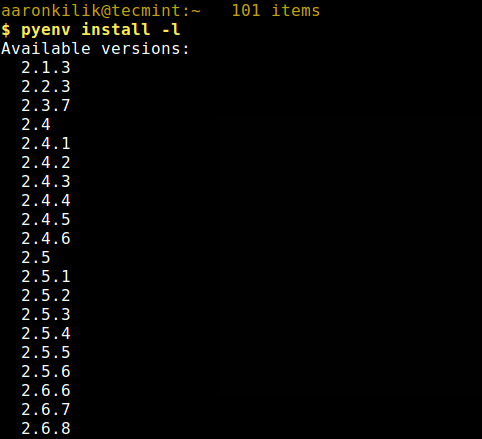 Listen Sie mehrere Python -Versionen auf
Listen Sie mehrere Python -Versionen auf 6. Sie können jetzt mehrere Python -Versionen installieren Pyenv, Zum Beispiel.
$ pyenv install 3.6.4 $ pyenv install 3.6.5
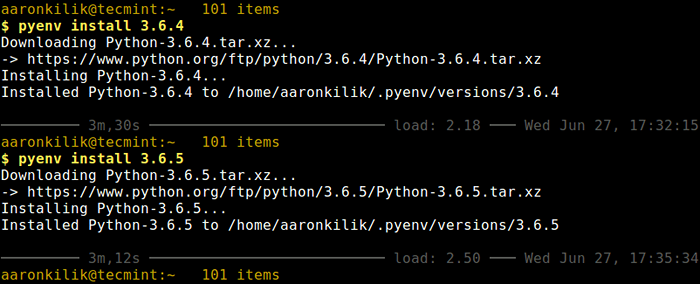 Installieren Sie mehrere Python -Versionen
Installieren Sie mehrere Python -Versionen 7. Um alle verfügbaren Python -Versionen aufzulisten Pyenv, Führen Sie den folgenden Befehl aus. Dadurch werden nur Versionen angezeigt, die über die installierten Versionen installiert sind Pyenv selbst.
$ pyenv Versionen
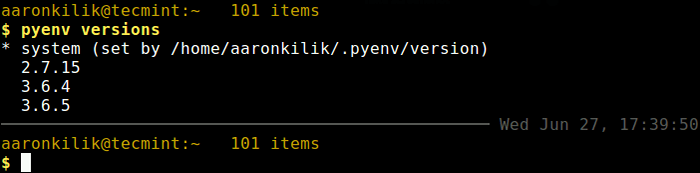 Listen Sie die installierten Python -Versionen auf
Listen Sie die installierten Python -Versionen auf 8. Sie können die globale Python -Version mit dem folgenden Befehl überprüfen. Zu diesem Zeitpunkt sollte die Standardversion die vom System festgelegte Set sein, nicht vom System festgelegt, nicht Pyenv.
$ pyenv global
Sie können die globale Python -Version mit der festlegen Pyenv Befehl.
$ pyenv global 3.6.5 $ pyenv global
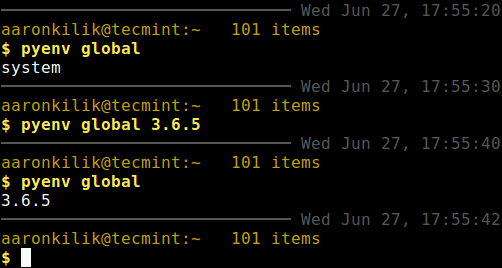 Setzen Sie die globale Python -Version
Setzen Sie die globale Python -Version 9. Sie können nun die lokale Python-Version pro projektbasis festlegen, wenn Sie ein Projekt befinden $ Home/python_projects/test, Sie können die Python -Version mit dem folgenden Befehl festlegen.
$ cd python_projects/test $ pyenv local 3.6.5 $ Pyenv Version #view Local Python -Version für ein bestimmtes Projekt oder $ Pyenv -Versionen
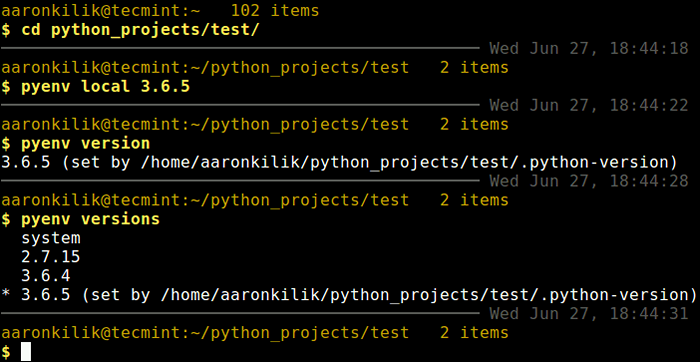 Setzen Sie die Python -Version für das Projekt
Setzen Sie die Python -Version für das Projekt 10. Pyenv verwaltet virtuelle Umgebungen über die Pyenv-Virtualenv-Plugin die automatisiert die Verwaltung von Virtualenvs Und Conda Umgebungen für Python unter Linux und anderen Unix-ähnlichen Systemen.
Sie können zunächst dieses Plugin mit den folgenden Befehlen installieren.
$ git klone https: // github.com/yyuu/pyenv-virtualenv.git $ home/.pyenv/plugins/pyenv-virtualenv $ source $ home/.bashrc
11. Jetzt werden wir eine virtuelle Testumgebung erstellen, die namens namens venv_project1 unter einem Projekt genannt Projekt 1 folgendermaßen.
$ cd python_projects $ mkdir project1 $ cd project1 $ pyenv virtualenv 3.6.5 venv_project1
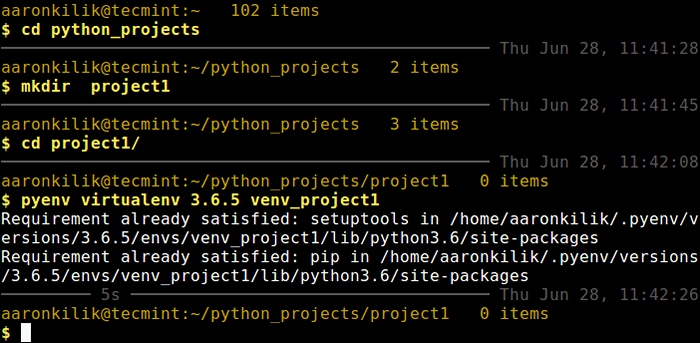 Erstellen Sie eine virtuelle Umgebung
Erstellen Sie eine virtuelle Umgebung 12. Wenn Sie nun alle Python -Versionen auflisten, sollten Ihre virtuellen Umgebungen sowie ihre lokalen Python -Versionen auch aufgeführt werden, wie im Screenshot gezeigt.
$ pyenv Versionen
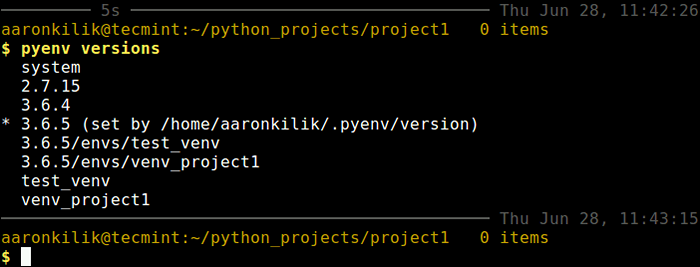 Listen Sie Python -Versionen auf
Listen Sie Python -Versionen auf 13. Zu aktivieren a virtualenv, Zum Beispiel venv_project1, Geben Sie den folgenden Befehl ein.
$ pyenv aktivieren venv_project1
Notiz: Sie können die Nachricht unten erhalten, während Sie die neueste Version von verwenden Pyenv-Virtualenv-Plugin zum ersten Mal.
Pyenv-Virtuualenv: Einheitlich ändern sich aus der zukünftigen Veröffentlichung. Konfigurieren Sie 'exportieren pyenv_virtuualenv_disable_prompt = 1', um das Verhalten zu simulieren.
Fügen Sie die Zeile hinzu Exportieren Sie pyenv_virtualenv_disable_prompt = 1 in deinem $ Home/.bashrc Datei, wo Sie andere hinzugefügt haben Pyenv -Konfigurationen, und beziehen Sie die Datei, um das zu betonte Verhalten zu simulieren.
14. Führen Sie diesen Befehl aus, um den aktivierten Virtualenv zu deaktivieren, um diesen Befehl auszuführen.
$ pyenv deaktivieren
Für weitere Informationen können Sie alle PyEnV -Befehle über den folgenden Befehl auflisten.
$ pyenv Befehle
Weitere Informationen finden Sie im Pyenv Github -Repository: https: // github.com/pyenv/pyenv
Lesen Sie auch: So installieren Sie mehrere PHP -Versionen für mehrere Websites
Verwendung Pyenv ist wirklich so einfach. In diesem Handbuch haben wir gezeigt, wie man es installiert und einige seiner Anwendungsfälle für die Verwaltung mehrerer Python -Versionen auf einem Linux -System demonstriert. Verwenden Sie das Feedback -Formular unten, um Fragen zu stellen oder Ihre Gedanken zu diesem Tool zu teilen.
- « So konfigurieren Sie Software -Repositories in Fedora
- Ranger - Ein netter Konsolen -Dateimanager mit VI -Schlüsselbindungen »

